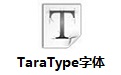- 简约ppt背景:蓝天白云草地热气球PPT背景图片
- ppt素材免费下载素材库:资金医疗包PPT图示素材下载
- Vpdf转ppt在线转换免费:PPT文件如何在线转换成视频文件
- 年终总结ppt模版:古典建筑简约商务风项目汇报 PPT模板下载
下面的是PPT教程网给你带来的相关内容:
ppt英文字体哪个好看:文字太多PPT怎么做都丑?估计是没注意这些细节!
这是不是大家平常做 PPT 会碰到的最头疼的问题!
文字特别多的 PPT 该怎么排版?
之前我们给大家分享了「提炼重点、缩句、分页、演示者视图」等方法来解决这个问题,可是最最怕的就是领导说的那句:一个字都不能删!
所以在不增加页数,不削减内容的情况下,大段文字的 PPT 该如何优化呢?
这次带来的不仅有理论,还有实际的示范!文末附赠本篇案例的 PPT 源文件哦,耐心往下看叭~
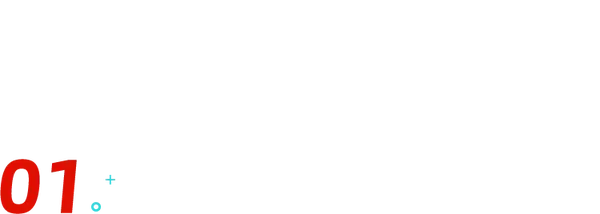
文字逻辑处理
这是一段从 Word 中粘贴过来的文字稿:

第一步:首先我们分析内容,把内容的层次梳理清楚后,才能明确页面的框架!
哪些是重要的,哪些是只需要稍稍提到的。理清信息层次之后,需要用什么样的「视觉力度」ppt英文字体哪个好看:文字太多PPT怎么做都丑?估计是没注意这些细节!,心里有就数啦。
可以总结为:划分文字层级+提炼要点+弱化辅助。
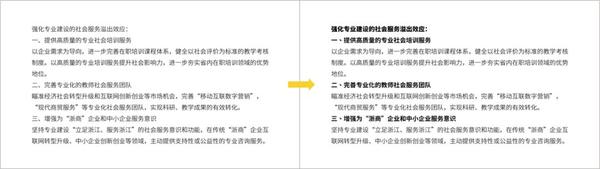
完成文字逻辑处理后,原来大段大段的文字,现在看起来是不是清晰多啦~
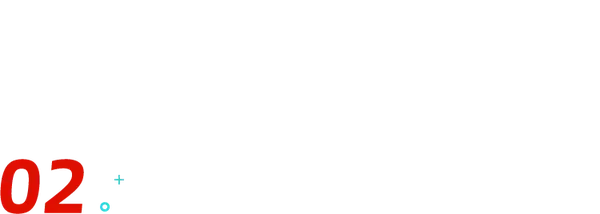
文字视觉划分
第二步,按照文字的逻辑层级,进行视觉上的层级划分。这里我们复习一下排版的四大原则:对比、重复、对齐、亲密。
❶梳理结构
留出空白是梳理结构最简单的方法。
简单却很容易被忽略的区分层次方法有:回车键分段、拆分文本框。
在一个文本框内时,可以直接按回车键换行,操作方便。但如果只是在文本框内按回车,又会限制之后的美化操作,所以,我们只需要把文本框拆分成多个,就能灵活排版啦!
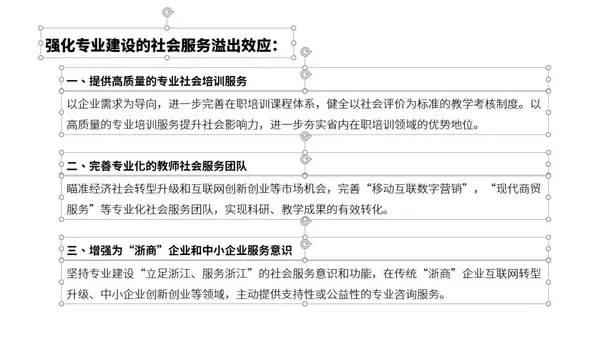
❷划分页面
信息架构组建完成后,我们可以开始考虑版式的布局和适当的设计美化。
因为这段文字是一个大标题,随后三个小标题的段落。所以,我们放上最常规的标题+内容的竖版版式↓
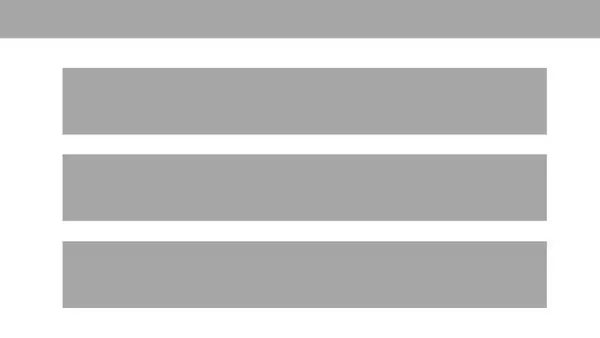
虽然这种版式比白底黑字的页面看起来清晰许多了,但版式过于生硬死板,没有什么新意。

为了让画面丰富起来,我们可以利用线条、形状、图标等来进行页面的划分和强调。
比如下面这张用数字+文字的排版,同时为页面增添渐变色矩形框以及小竖线来引导视线:
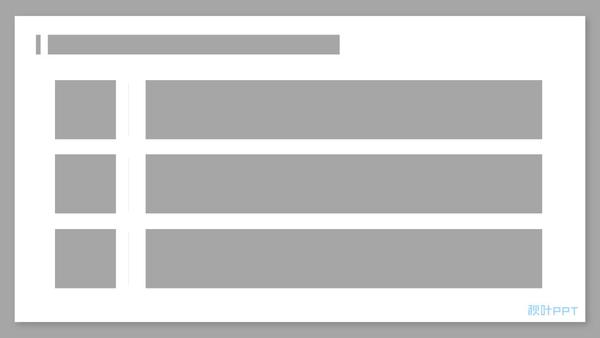
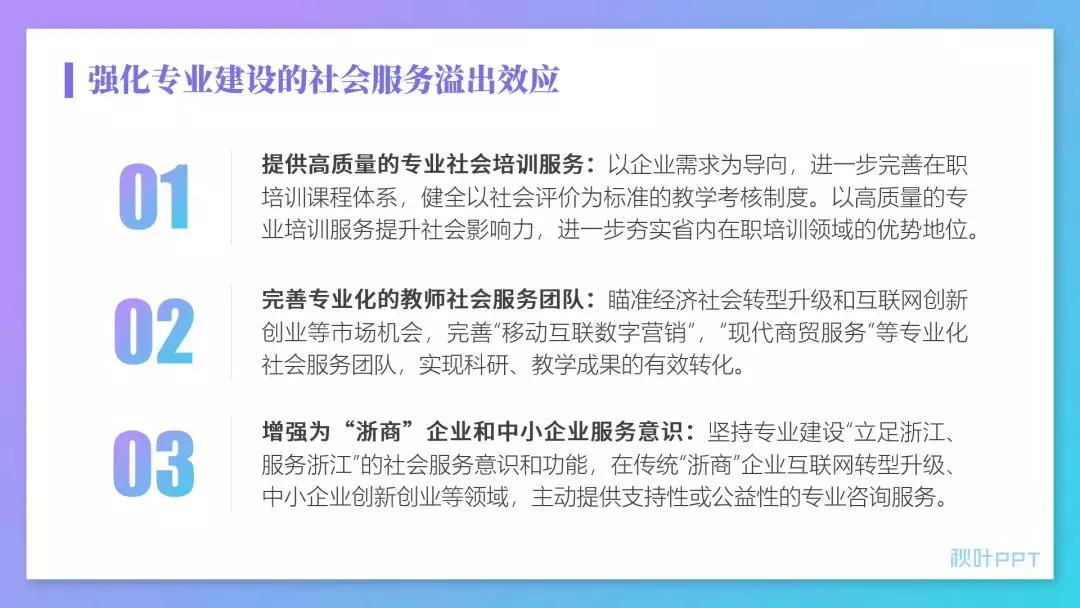
还可以尝试卡片式的排版:
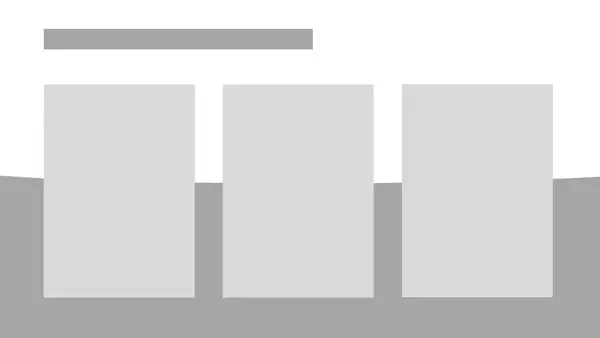
在空白区域加上渐变圆形色块等来营造层次感ppt英文字体哪个好看,记得为卡片添加阴影哦!
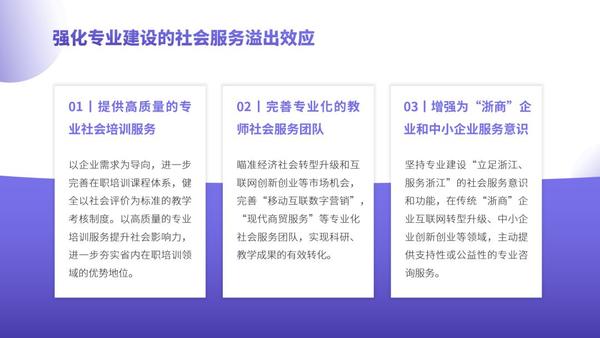
这样看起来是不是精致多啦?
但整个页面中只有一些「色块元素」,还是单调了些。这时候我们可以寻找与主题相关的图片来加以修饰,让 PPT 更加出彩~
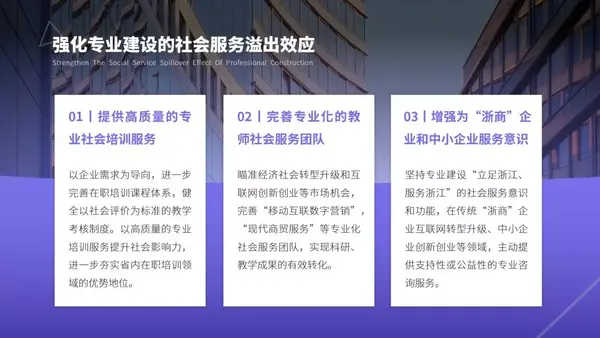
发现了吗?除了用完整的图片做背景,我们可以用色块遮住图片局部,制造分屏的效果:
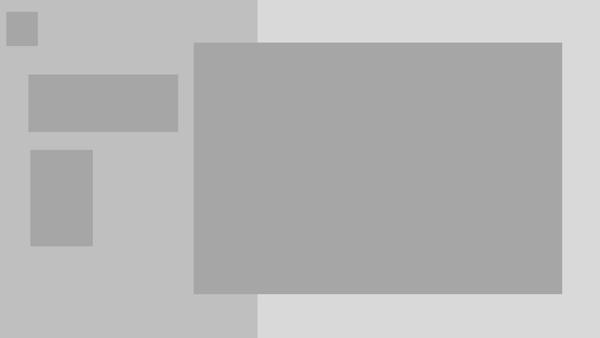
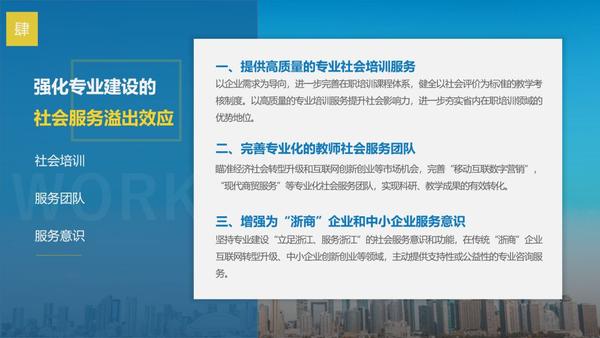
厌倦了平平整整的矩形、圆形,也可以使用不规则的任意形状哟!
比如这样的锯齿状:
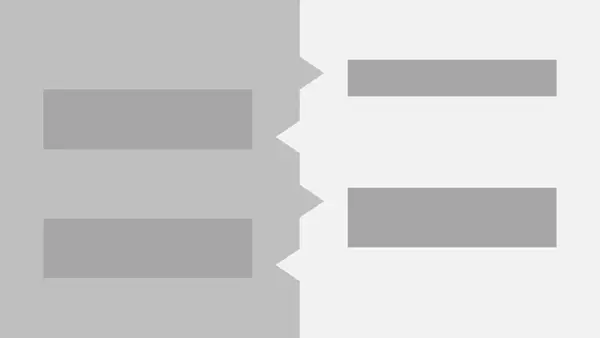
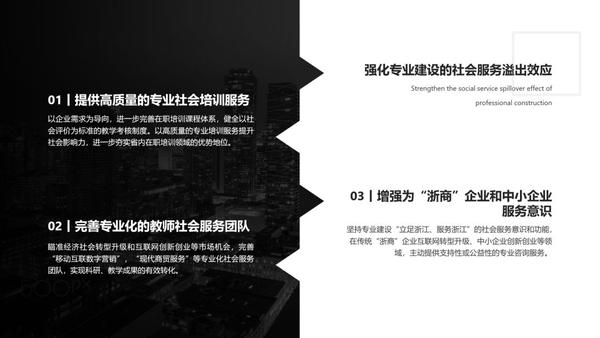
又或者是拼图的形状:
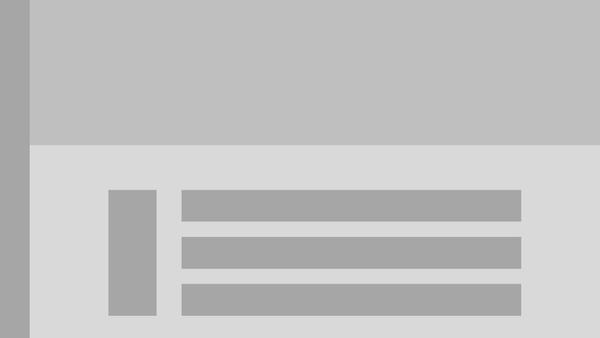
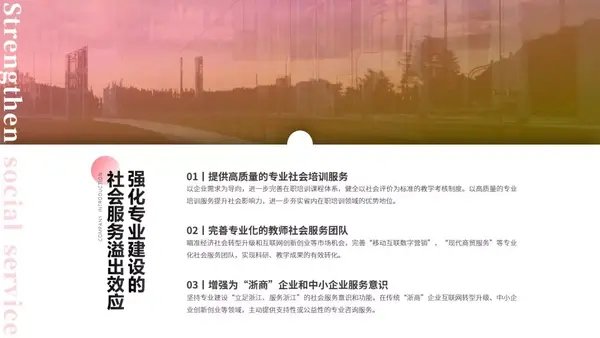
还可以用随性的线条来划分页面:
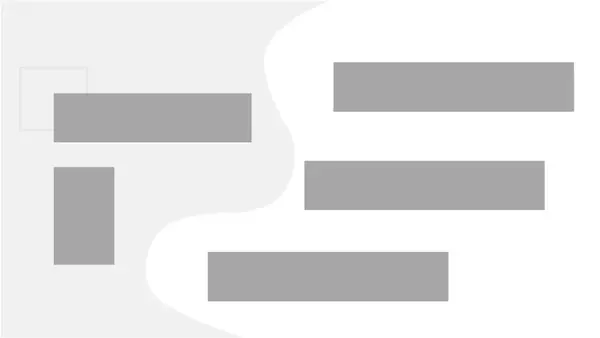
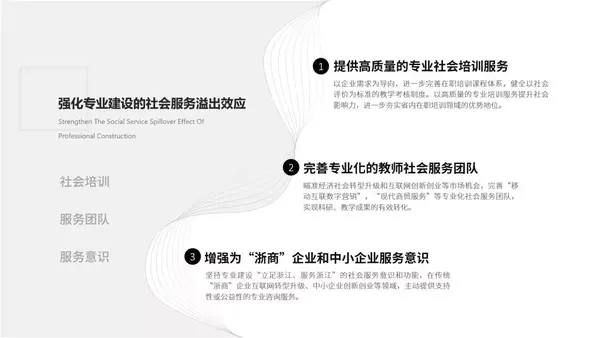
看似复杂,但大致思路是不变的:先确定文字版式,再利用英文、线条、形状、图片等进行设计和美化。
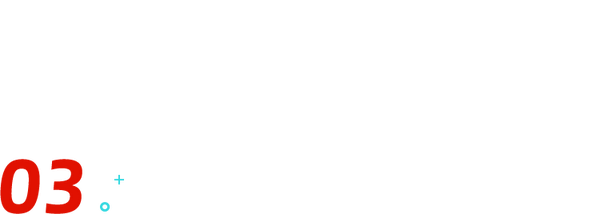
看起来舒服很重要
❶正文字体:「非衬线」

正文字多,字体最好选用非衬线字体,比如思源黑体,颜色设为深灰色,相对柔和一些。(美化大师插件可以批量修改 PPT 字体)

❷字号设置:「18 号」
正文字号推荐设为 11-20 号,不能再小了哦~
❸行间距设置:「1.2-1.4」
行间距控制在 1.2-1.4 倍之间,具体操作:在开始选项卡中,点击段落组的行距选项命令,然后将行距改为多倍行距,数值控制在 1.2-1.4 之间。
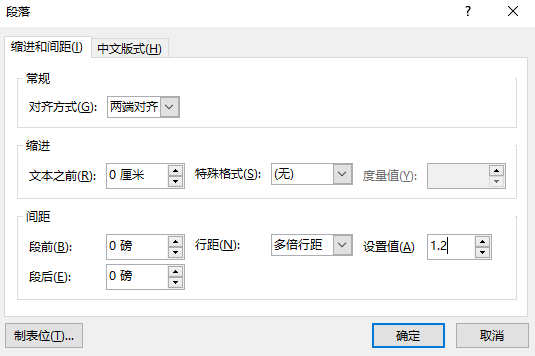
❹段落设置:「两端对齐」
文字段落设置为两端对齐,这样段落的两侧会像刀削过一样整齐,看起来非常舒服。
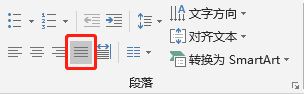
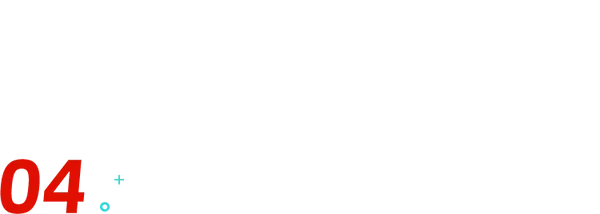
老板交给我们的任务经常又多又急,有没有能简便快捷实现图文排版的方法呢?
有!那就是被大多数人所忽略的排版神器「」。
❶ 首先我们要在一个文本框内,点击【向右缩进】按钮调整文字层级。
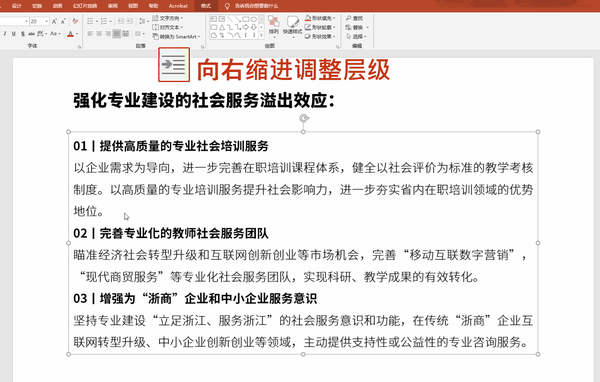
❷ 选中这个文本框,然后点击转化为 中的任意版式,就可以一秒完成文字排版啦!
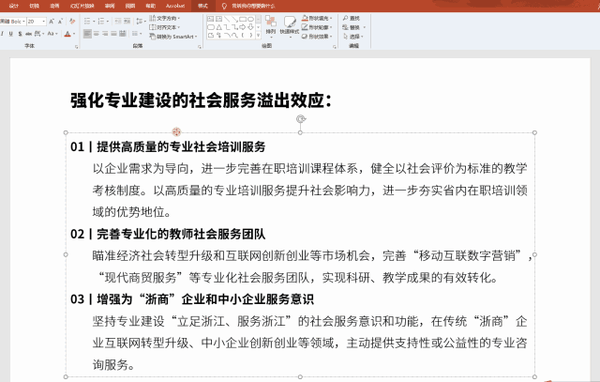
觉得颜色不好看?我们还可以更改 的配色!
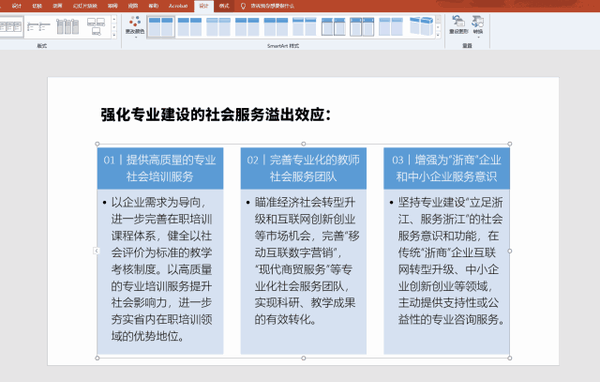
❸ 如果还想继续美化,我们可以给页面添加背景,调整 版式中的文字大小等等~

用「 工具」,简单 3 步就可以搞定多文字排版啦!
如果实在觉得页面文字太多太满,还可以添加动画效果哦!
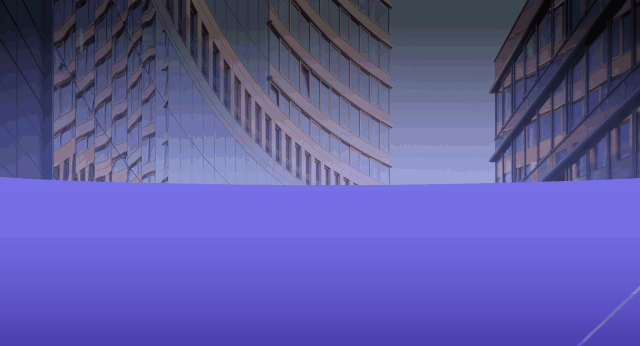
今天的知识点全在下面这张脑图里啦!保存下来慢慢消化~
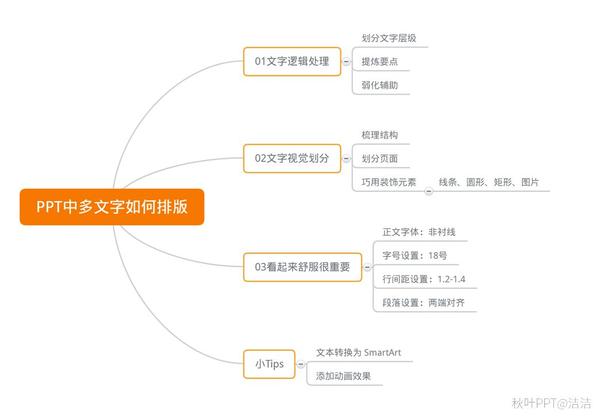
为了让你们空出时间出去约会看电影,整理了今天所有的的案例源文件+字体。后台回复「多文字排版」可以获得~
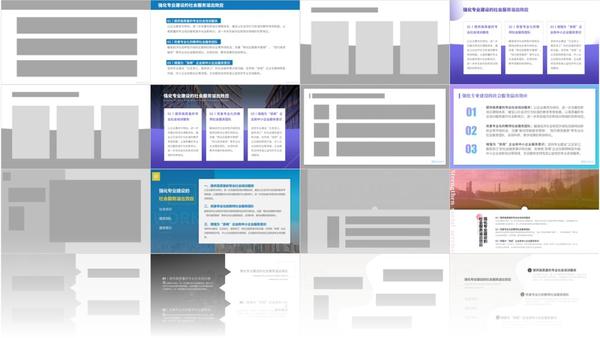
今天的干货可还行?
感谢你支持pptjcw.com网,我们将努力持续给你带路更多优秀实用教程!
上一篇:ppt英文字体:如何在PPT里进行文字排版, 让我们的文字也有各种美感 下一篇:ppt幻灯片怎么设置动画效果:PPT动画制作篇:PPT怎么做成动画效果一样?
郑重声明:本文版权归原作者所有,转载文章仅为传播更多信息之目的,如作者信息标记有误,请第一时间联系我们修改或删除,多谢。